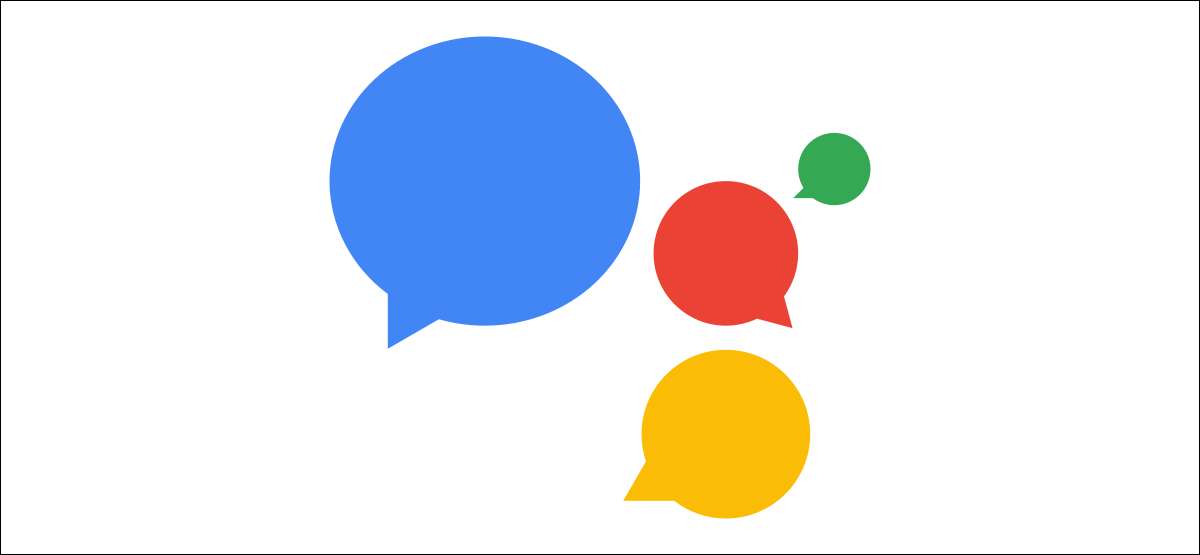
Noen ganger er hendene dine fulle og kan ikke ta telefonen til å skrive ut en tekstmelding. Heldigvis, Google Assistant gjør det enkelt å sende SMS med bare stemmen din. Vi viser deg hvordan det fungerer på telefoner og smarte høyttalere.
Prosessen for å sende en tekstmelding med Google Assistant er faktisk identisk på hver enhet. Den eneste forskjellen er hvordan du våkner assistent for å begynne å lytte.
[1. 3] Oppdater: Det har kommet til vår oppmerksomhet som sender meldinger gjennom smarte høyttalere og skjermer, som med Nest Mini og Nest Hub, kan kreve ekstra oppsett. Vi har fjernet denne delen fra innlegget til vi kan bestemme disse trinnene.
[1. 3] I SLEKT: [1. 3] Hva er Google Assistant, og hva kan det gjøre?
På en Android-telefon eller nettbrett, lansering Assistent Ved å si, "OK, Google," eller ved å sveipe inn fra det nederste venstre eller -rette hjørnet. Det vil umiddelbart begynne å lytte.
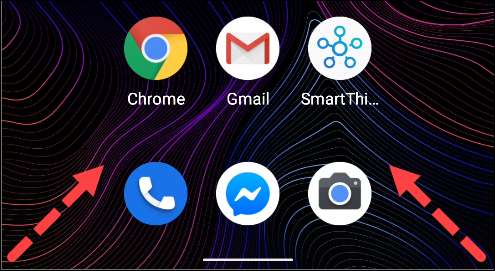
På en iPhone eller iPad må du installere Google Assistant App. og start den fra startskjermbildet. Når du har åpnet appen, sier "OK, Google" eller trykker på mikrofonikonet, og assistent vil begynne å lytte.
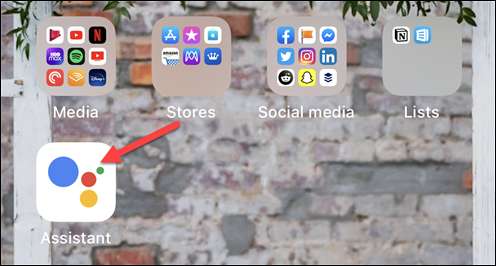
Når Google Assistant har begynt å lytte på enheten din, er det bare et spørsmål om å si en av følgende kommandoer:
- "Send en melding til mor."
- "Send en melding."
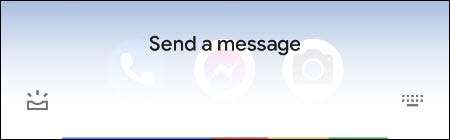
Hvis du sier "Send en melding" uten et kontaktnavn, vil Google spørre hvem du vil sende meldingen til. Si navnet på noen i dine kontakter.

Etter at du har valgt en person, vil Google be om meldingen du vil sende. Bare si hva du vil sende til den personen.
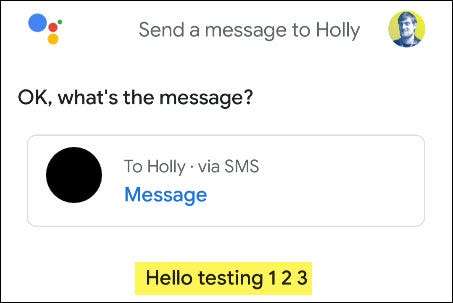
Til slutt vil Google bekrefte meldingen med deg, og den vil da bli sendt. Du vil få mulighet til å endre den på dette tidspunktet hvis det ikke er helt riktig.
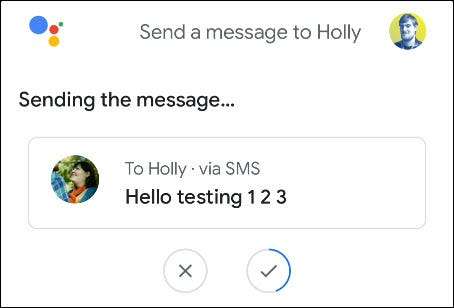
Det er alt det er for det! Hvis en tekstmelding ikke fungerer for deg, er det også muligheten til Send en lydmelding med Google Assistant. Det fungerer på en svært lignende måte.
[1. 3] I SLEKT: [1. 3] Slik sender du lydmeldinger med Google Assistant







